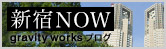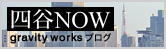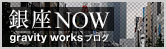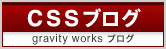2017.02.08
viewport の基本はわかっていても、条件によって必要な設定が変わってくるのでなんだかんだ躓いてしまいます。
後で見返せるように条件とその時の設定をメモしておこうと思います。
今回はこんな感じです。
・PC版のデザインをそのままスマートデバイスで表示する
・ページの横幅は980px以下
・ただし、横に余裕を持たせるために1000pxで表示させたい
・ズームは可能だが、ページ表示時は全体が見えるように
PC版を見せるだけなら基本 viewport の設定はいらないのですが、
決まった幅で見せたいので width を設定しないといけません。
上手くいった設定は以下。幅だけ設定します。
<meta name="viewport" content="width=1000">
「initial-scale=1」を設定すると初期表示時にズームされてしまうので注意です。
後で見返せるように条件とその時の設定をメモしておこうと思います。
今回はこんな感じです。
・PC版のデザインをそのままスマートデバイスで表示する
・ページの横幅は980px以下
・ただし、横に余裕を持たせるために1000pxで表示させたい
・ズームは可能だが、ページ表示時は全体が見えるように
PC版を見せるだけなら基本 viewport の設定はいらないのですが、
決まった幅で見せたいので width を設定しないといけません。
上手くいった設定は以下。幅だけ設定します。
<meta name="viewport" content="width=1000">
「initial-scale=1」を設定すると初期表示時にズームされてしまうので注意です。
2016.03.09
弊社はMacとWindowsとでネットワークHDDを共有しているのですが、自動的に作成されるMacの不可視ファイル「.AppleDouble」フォルダがしばし問題になることがあります。
(だいたいはwebアプリなどでファイルアップロードする際に失敗する問題)
で、作業時だけでも .AppleDouble フォルダを削除したいとなるのですが、検索するとMac(ターミナル)用コマンドはたくさん出るもののWindows(コマンドプロンプト)用のコマンドは見つかりませんでした。
そこでMacのコマンドを参考にWindows用に書き換えてみました。
...一応使ってみた限りでは問題なさそうですが、調べ調べ書いたものなのでご使用の場合はあくまで自己責任でお願いします。
■コマンドプロンプトを開いて対象にしたいディレクトリに移動し、
for /R %d in (.AppleDouble) do rmdir /S /Q "%d"
あまりファイルが多いと時間がかかってしまうと思うので注意です。
(だいたいはwebアプリなどでファイルアップロードする際に失敗する問題)
で、作業時だけでも .AppleDouble フォルダを削除したいとなるのですが、検索するとMac(ターミナル)用コマンドはたくさん出るもののWindows(コマンドプロンプト)用のコマンドは見つかりませんでした。
そこでMacのコマンドを参考にWindows用に書き換えてみました。
...一応使ってみた限りでは問題なさそうですが、調べ調べ書いたものなのでご使用の場合はあくまで自己責任でお願いします。
■コマンドプロンプトを開いて対象にしたいディレクトリに移動し、
あまりファイルが多いと時間がかかってしまうと思うので注意です。
2016.02.10
Atomをちょこちょこ使い始めてみたのですが、いろいろ試していたところ画像のサイズを挿入するキーバインド「Ctrl+U」が何故か効きませんでした。Emmetは入っているはずなのですが...?
「設定>キーバインド」から「Ctrl+U」のところを確認すると以下のようになっています。
見た感じ1行目がサイズを挿入するもののようですが、何やらもう一つ同じキーに別のコマンドがあたっています。
たくさん入れたパッケージのどれかに当っているのだと思いますが...
せっかくなので、このまま使える方法を探してみました。
■Atom Emmetの[ctrl + u]で画像のサイズが取得出来ない場合(Atom)
http://qiita.com/kazukiso/items/b366d3b1933a006e0166
こちらの記事がまさにでした!
どうやらキーマップで設定できるようです。
「ファイル>キーマップを開く」(日本語メニューの場合)でキーマップを開き、一番下の行に下記のように追記すれば良いとのこと。
こちらで無事動くようになりました!
「設定>キーバインド」から「Ctrl+U」のところを確認すると以下のようになっています。
| ctrl-u | emmet:update-image-size | Emmet | atom-text-editor:not([mini]) |
| ctrl-u | find-and-replace:select-undo | Find And Replace | .platform-win32 atom-text-editor, .platform-linux atom-text-editor |
見た感じ1行目がサイズを挿入するもののようですが、何やらもう一つ同じキーに別のコマンドがあたっています。
たくさん入れたパッケージのどれかに当っているのだと思いますが...
せっかくなので、このまま使える方法を探してみました。
■Atom Emmetの[ctrl + u]で画像のサイズが取得出来ない場合(Atom)
http://qiita.com/kazukiso/items/b366d3b1933a006e0166
こちらの記事がまさにでした!
どうやらキーマップで設定できるようです。
「ファイル>キーマップを開く」(日本語メニューの場合)でキーマップを開き、一番下の行に下記のように追記すれば良いとのこと。
'.platform-win32 atom-text-editor, .platform-linux atom-text-editor': 'ctrl-u': 'unset!' 'atom-text-editor:not([mini])': 'ctrl-u': 'emmet:update-image-size'
こちらで無事動くようになりました!
2015.10.07
特定のハッシュタグが付いたツイートを検索し、統計を取ったりデータを保存できるサービス。
無料のものでいくつか見つかりましたが、実際にハッシュタグを用意して試したところ下記のサイトが一番検索の精度が高かったです。(というより、他はそもそも取得できなかったので何か条件があったのかも)
ツイポーート /twport
http://twport.com/
1.利用するにはまずアプリケーションの承認が必要です。
右上の「ログイン」からログインし、アプリを承認します。
2.ログイン後、右上のユーザー名からダッシュボードを選択します。
3.新規作成からレポートを作成します。
検索する単語やハッシュタグ、集計する期間などを入れます。
4.「さらに新しいツイートを検索」で最新のツイート状況を取得します。
5.右の「保存する」ボタンで保存します。
このレポートは自動では更新・保存されないので、
毎回検索し直し、保存する必要があります。
6.保存が完了したらダッシュボードに戻り、「TSV」ボタンからダウンロードします。
恐らくtwitter APIの仕様で取得できるツイートは一週間前程度までなので、
長い期間の集計をする場合はご注意を。
無料のものでいくつか見つかりましたが、実際にハッシュタグを用意して試したところ下記のサイトが一番検索の精度が高かったです。(というより、他はそもそも取得できなかったので何か条件があったのかも)
ツイポーート /twport
http://twport.com/
1.利用するにはまずアプリケーションの承認が必要です。
右上の「ログイン」からログインし、アプリを承認します。
2.ログイン後、右上のユーザー名からダッシュボードを選択します。
3.新規作成からレポートを作成します。
検索する単語やハッシュタグ、集計する期間などを入れます。
4.「さらに新しいツイートを検索」で最新のツイート状況を取得します。
5.右の「保存する」ボタンで保存します。
このレポートは自動では更新・保存されないので、
毎回検索し直し、保存する必要があります。
6.保存が完了したらダッシュボードに戻り、「TSV」ボタンからダウンロードします。
恐らくtwitter APIの仕様で取得できるツイートは一週間前程度までなので、
長い期間の集計をする場合はご注意を。
2015.07.15
macを使っていて困るのがmac特有の不可視ファイルです。
自分からは見えないので、うっかり不要なファイル入りで納品してしまいます。
納品前にはカス削除くんで、きれいにしてさらにターミナルで不可視ファイルの有無を確認。
※「$」の後にペースト。
◼︎不可視ファイル表示
(1)不可視ファイル表示
defaults write com.apple.finder AppleShowAllFiles TRUE
(2))finderを落とす
killall Finder
◼︎不可視ファイル隠す
(1)不可視ファイル隠す
defaults write com.apple.finder AppleShowAllFiles FALSE
(2)finderを落とす
killall Finder
一番厄介な「.AppleDouble」対応
◼︎特定のフォルダ内の「.AppleDouble」を探す
(1)探したいフォルダに移動
cd(半角スペース)と入力後ディレクトリをターミナルにドラッグアンドドロップ
(2)「.AppleDouble」を削除
find . -name .AppleDouble -exec rm -rf {} \;
自分からは見えないので、うっかり不要なファイル入りで納品してしまいます。
納品前にはカス削除くんで、きれいにしてさらにターミナルで不可視ファイルの有無を確認。
※「$」の後にペースト。
◼︎不可視ファイル表示
(1)不可視ファイル表示
defaults write com.apple.finder AppleShowAllFiles TRUE
(2))finderを落とす
killall Finder
◼︎不可視ファイル隠す
(1)不可視ファイル隠す
defaults write com.apple.finder AppleShowAllFiles FALSE
(2)finderを落とす
killall Finder
一番厄介な「.AppleDouble」対応
◼︎特定のフォルダ内の「.AppleDouble」を探す
(1)探したいフォルダに移動
cd(半角スペース)と入力後ディレクトリをターミナルにドラッグアンドドロップ
(2)「.AppleDouble」を削除
find . -name .AppleDouble -exec rm -rf {} \;